Pattern Maker
Pattern Maker – программа для компьютера, предназначенная для создания, редактирования и просмотра электронных схем для вышивания крестиком. Ваше творчество теперь не ограничено готовыми схемами и наборами для вышивки крестиком, ведь Pattern Maker поможет перенести на канву буквально любое изображение – фотографии из семейного архива, понравившиеся картинки из Интернета и даже полотна великих живописцев!
Полное описание
Начать работу в программе для вышивки Pattern Maker v4 Pro на ОС Windows 10, 7, 8, XP легко. Сначала пользователю нужно удалить старую версию программы, установленную ранее, и перезагрузить компьютер. Затем необходимо проделать ряд простых манипуляций: загружаем и распаковываем архив с нашего сайта, выбираем язык, устанавливаем установочный файл. После установки программы Pattern Maker в открывшемся окне найдите в меню кнопку «Импорт изображения» и выберите картинку из любой папки на компьютере.
Обратите внимание: в качестве исходника для создания схем вышивки крестом стоит брать изображение в высоком разрешении.
[PM-EDU] Хатмуллин Игорь. Отзыв о программе обучения менеджменту в IT
Выбрав нужную картинку, нажмите кнопку «Делать схему». Теперь осталось выбрать все необходимые настройки (размер схемы, количество и палитру цветов и пр.) и моментально получить преобразование фотографии в электронную схему для вышивания. По желанию ее можно отредактировать, поменять определенные стежки. На Youtube есть много подробных инструкций по редактированию схем в Паттерн Мейкер.
С готовой схемой удобно работать непосредственно в программе Pattern Maker for Cross Stitch. Здесь в один клик можно переключаться с цветной схемы на символьную, максимально увеличивать картинку для работы над конкретным фрагментом. Также созданную в новой версии Pattern Maker схему при необходимости можно распечатать и использовать в бумажном формате.
Возможности Pattern Maker
- Указать любое количество цветов, размер и вид стежков;
- Выбрать ширину готовой схемы в крестиках или сантиметрах;
- Настроить яркость, контрастность, насыщенность изображения для импорта;
- Выбрать марку мулине (представлены цветовые гаммы всех известных производителей ниток: ПНК им. Кирова, Danish Flower Thread, DMC, Riolis, Caron Collection и пр.).
Преимущества
- Автоматический подбор высоты схемы;
- Есть версии на русском и английском языке;
- Простая и удобная в использовании программа для рукодельниц;
- Создание, открытие и редактирование схем с расширением .xsd;
- Возможность переключаться с цветной схемы на черно-белую символьную;
- Мультисборка – можно выбрать одну из нескольких доступных версий программы
- Есть портативная версия, не требующая установки (для запуска с флэшки или других переносных носителей в пунктах услуги печати и пр.).
Недостатки
- Иногда для успешной установки приходится отключать антивирусник и закрывать браузеры на компьютере;
- Каждый случайный клик мышкой по схеме меняет/добавляет стежок без подтверждения, тем самым нарушая схему (если это случилось, закройте программу, не сохраняя изменения, и запустите заново).
Источник: softcatalog.io
P M 1 Настройка программы Интерфейс Навигация
Народный УЧЕБНИК вышивки
Учиться работать с РМ лучше с простой небольшой схемой.
Работа с символами
Рассмотрим нашу схему
Режим — «Вид в крестиках»
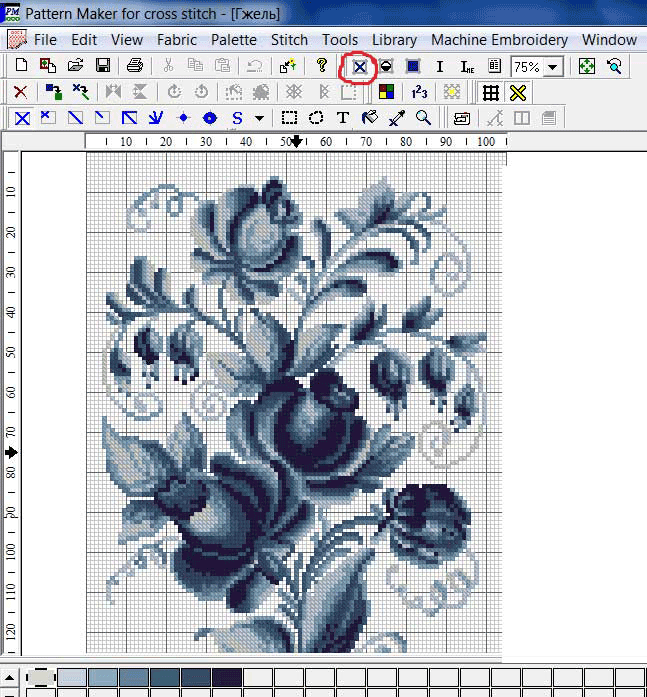
Режим — «Вид в символах»
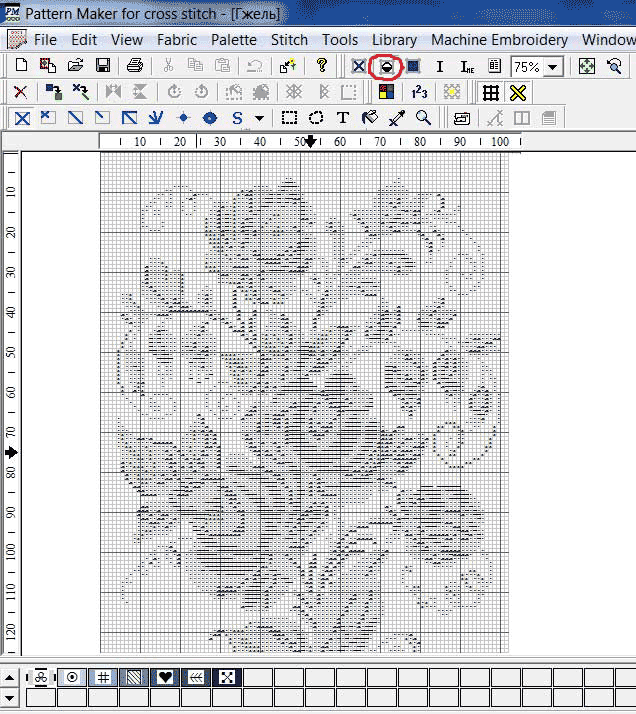
Для работы с символами нажимаем на панели инструментов значок:
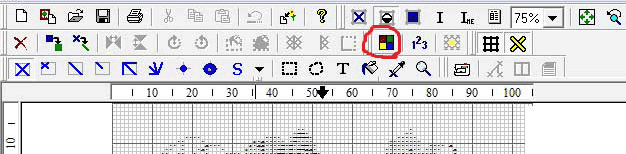
Далее выбираем вкладку «символы»

Выбрав символ в своей палитре (нажав на него), можно заменить на другой
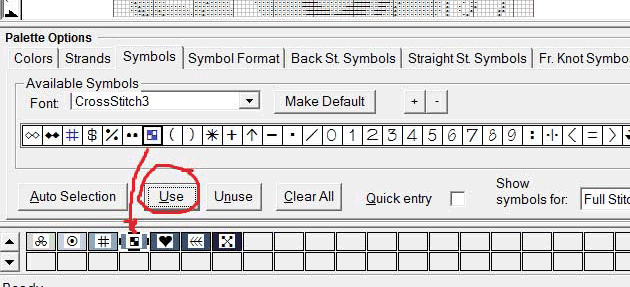
Можно изменить сам шрифт (вид значков, например вместо картинок-символов выбрать буквы)
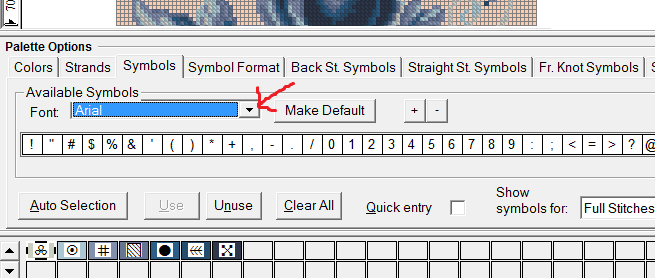
Для того, чтобы изменить цвет значка, выбираем вкладку «Формат символа»
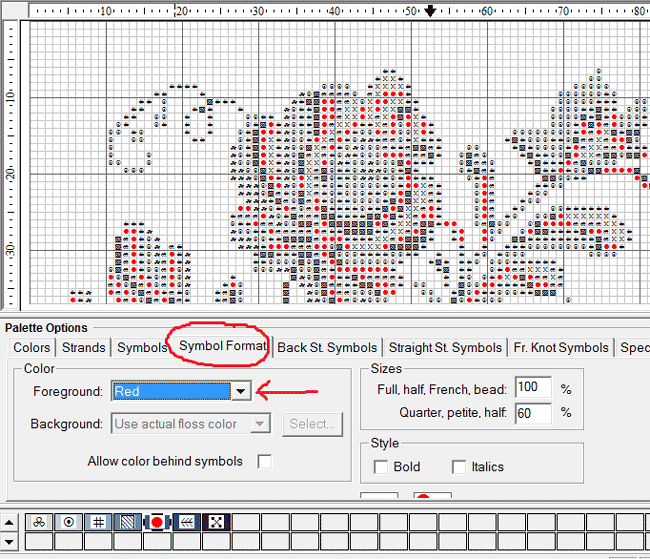
Выделять крестики определенного цвета можно также «Подсветкой символа».
Выбираем цвет и на панели инструментов этот значок:
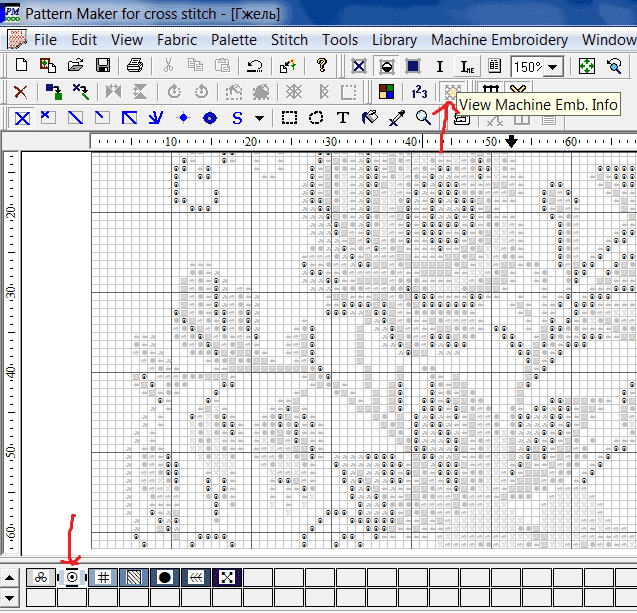
Также можно выбрать режим сочетания цвета и символа.
Для этого во вкладке «Формат символа» ставим галочку
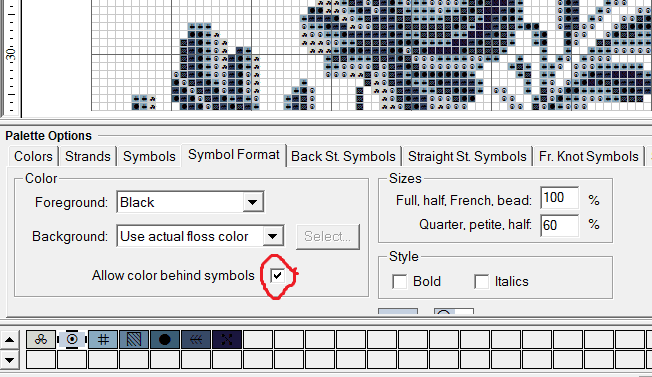
Во вкладке «Strands» в РМ по умолчанию стоит 2 сложения нити.
Чтобы изменить, выбираем цвет и указываем нужное количество.
Имейте в виду, каждый цвет (символ схемы) отдельно.
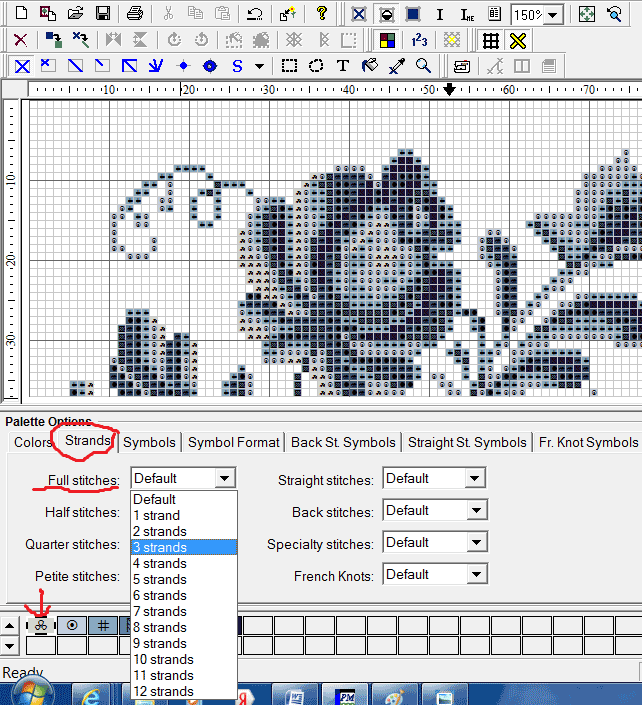
Для расчета количества мулине на панели инструментов нажимаем кнопку «123».
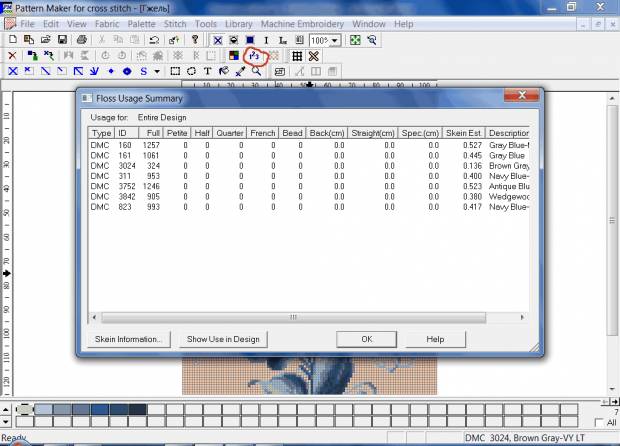
Работа с цветом
Заменить цвет в палитре на другой (уже имеющийся) можно нажав на него с удержанием.
Появится «ладошка», не отпуская, перетаскиваем на нужный цвет.
Мулине в данном дизайне «Мадейра». Заменить на ДМС можно на вкладке «Convert».
окошке выбрать нужный тип мулине и «Convent all»
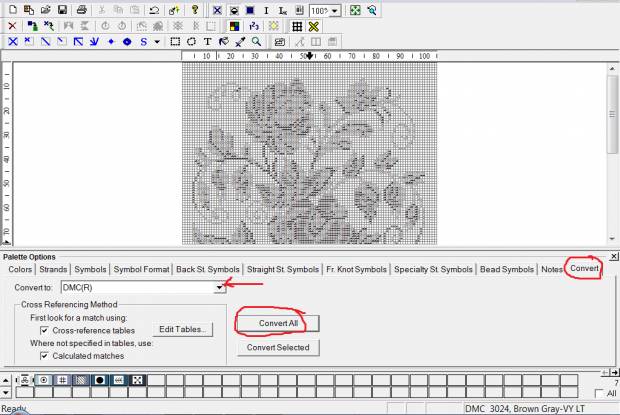
Чтобы добавить в свою палитру цвет, открываем вкладку «Colors», в окошечке пишем нужный номер, или выбираем в палитре, кликнув 2 раза по нужному цвету
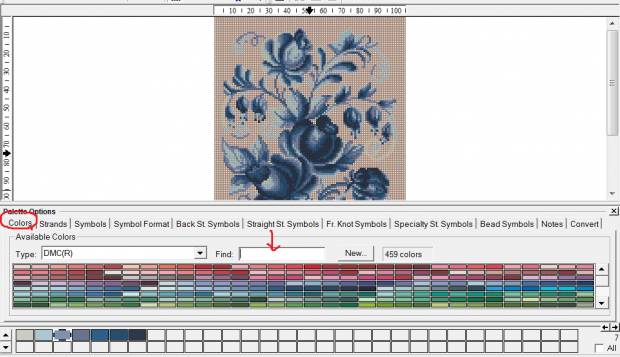
Работа с канвой
В режиме информации можно узнать размер дизайна в крестиках и в сантиметрах
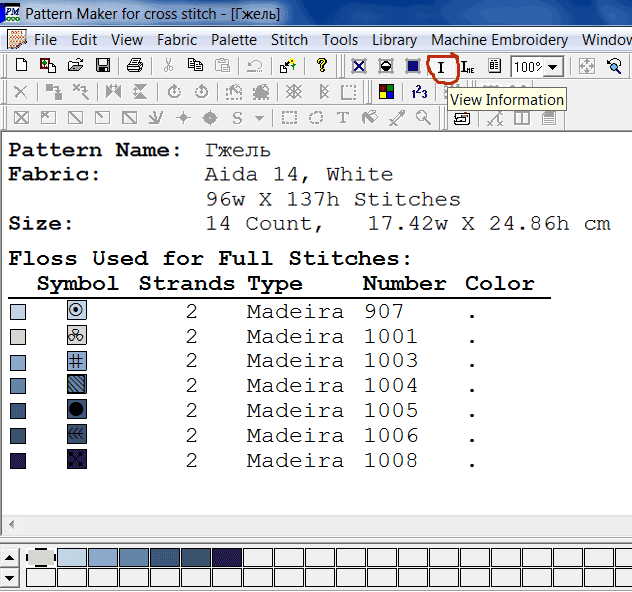
Если вы планируете вышивать на другой ткани, это можно изменить
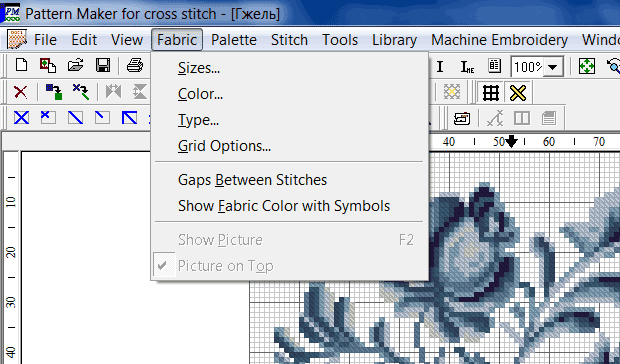
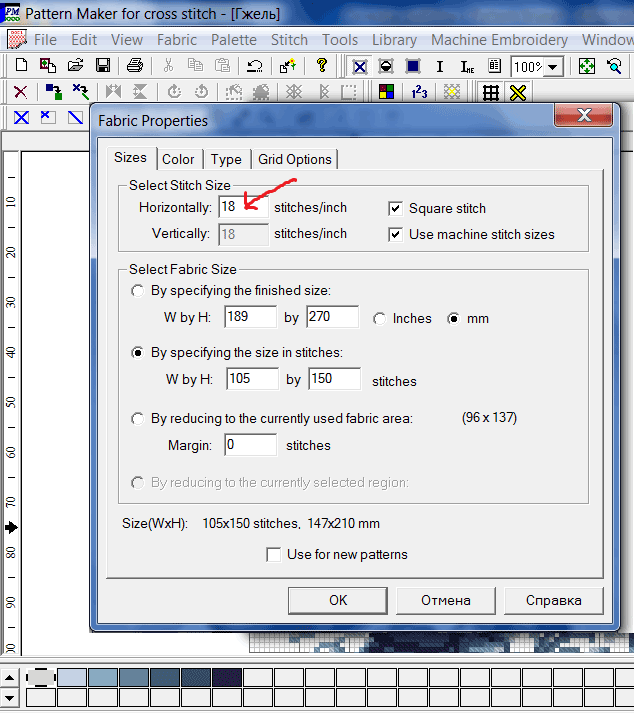
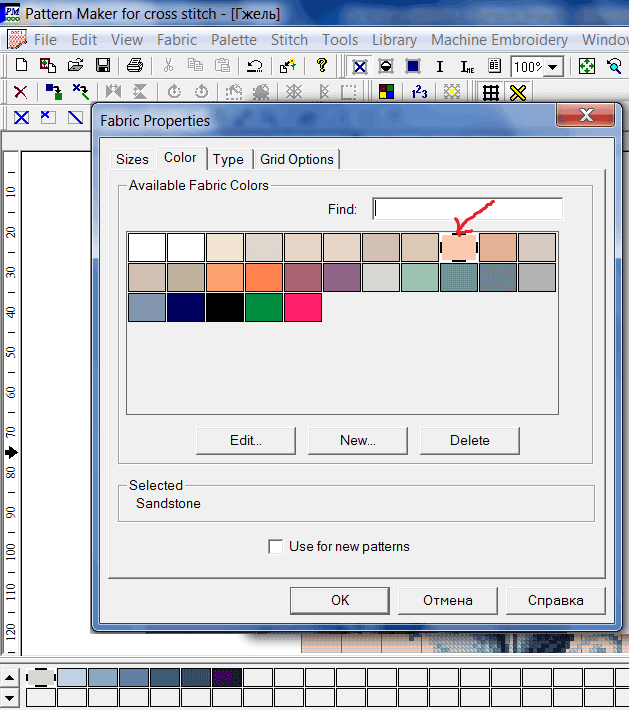
Во вкладке «Grid Options» можно изменить цвет и толщину решетки.
Первые 2 пункта — для экрана, вторые 2 для печати и экспорта
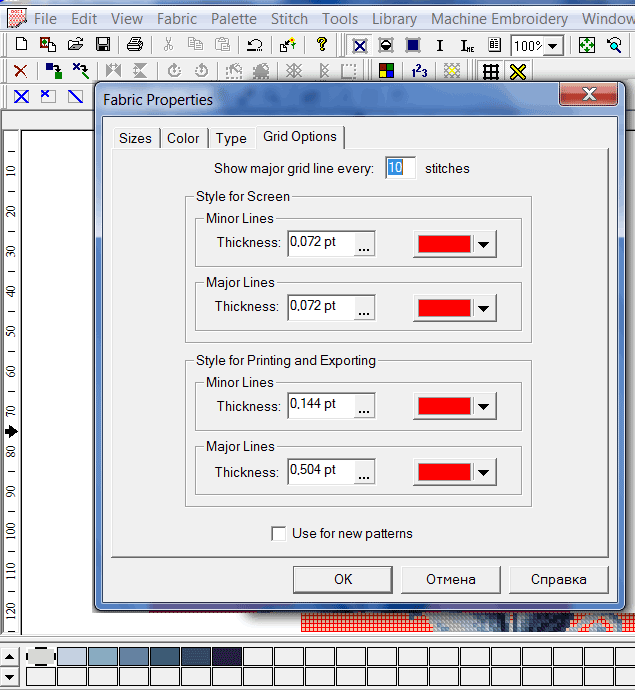
Печать схемы
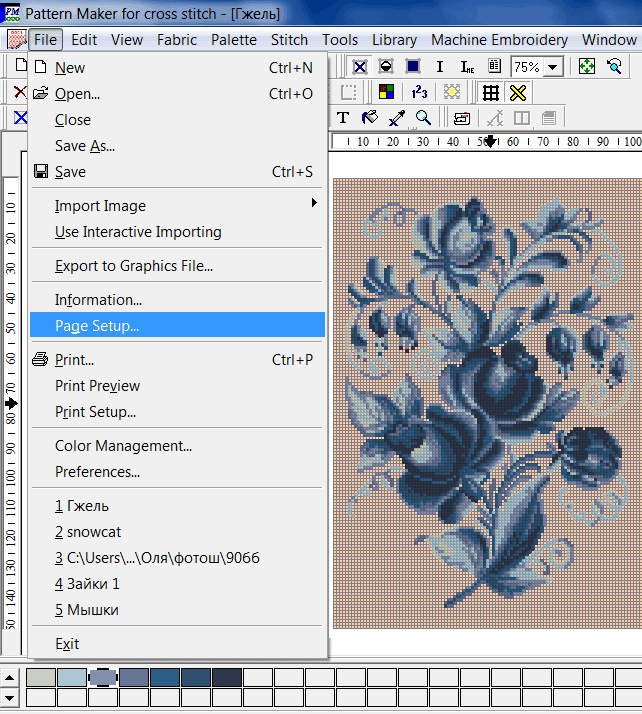
Здесь выбираем размер наших значков на бумаге (чем меньше цифра, тем крупнее напечатаются значки)
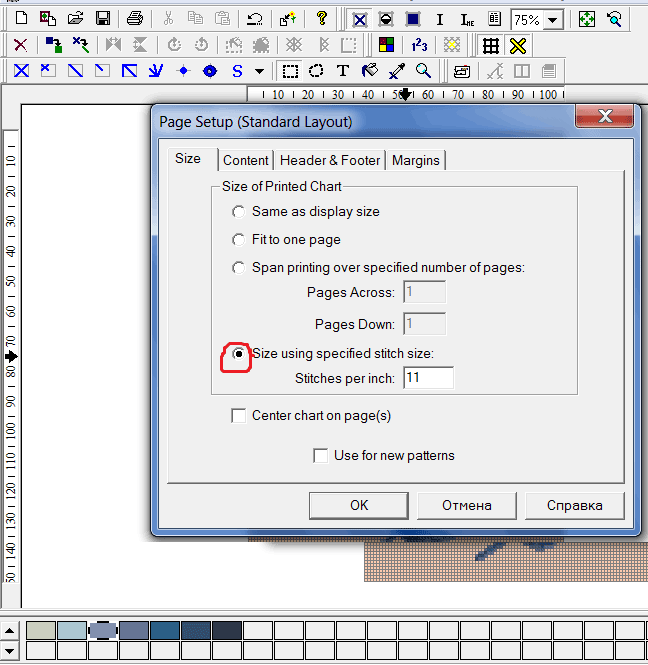
Если схема маленькая, чтобы она распечаталась на одном листе ставим галочку здесь:
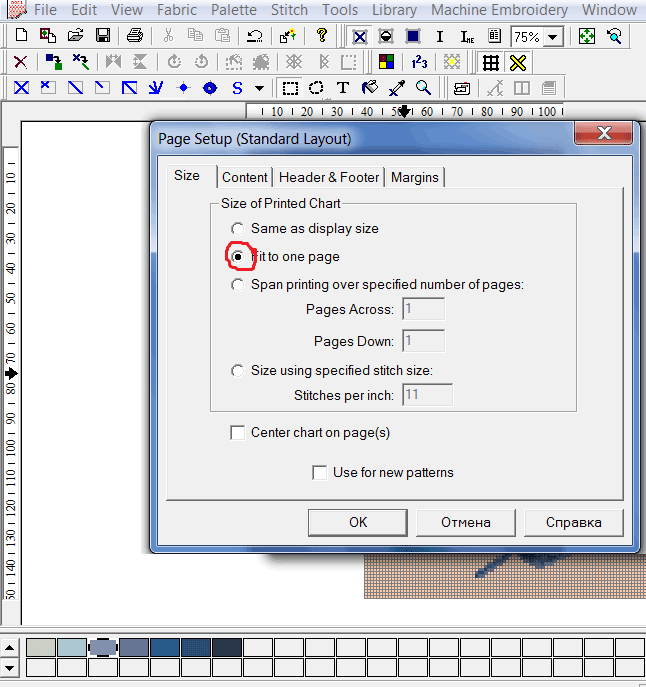
Для того, чтобы увидеть как будет выглядеть схема на бумаге, нажимаем:
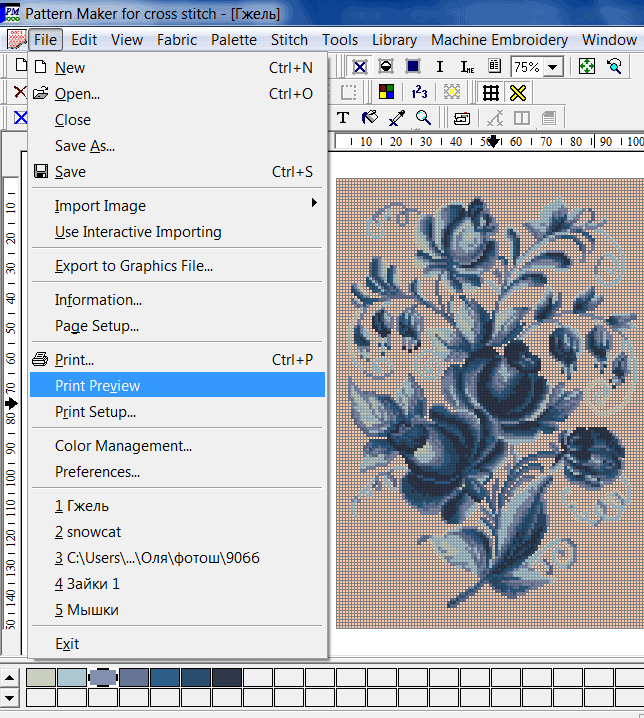
Экспорт схемы в графический файл
Обратите внимание — должен быть выбран режим «Вид в символах».
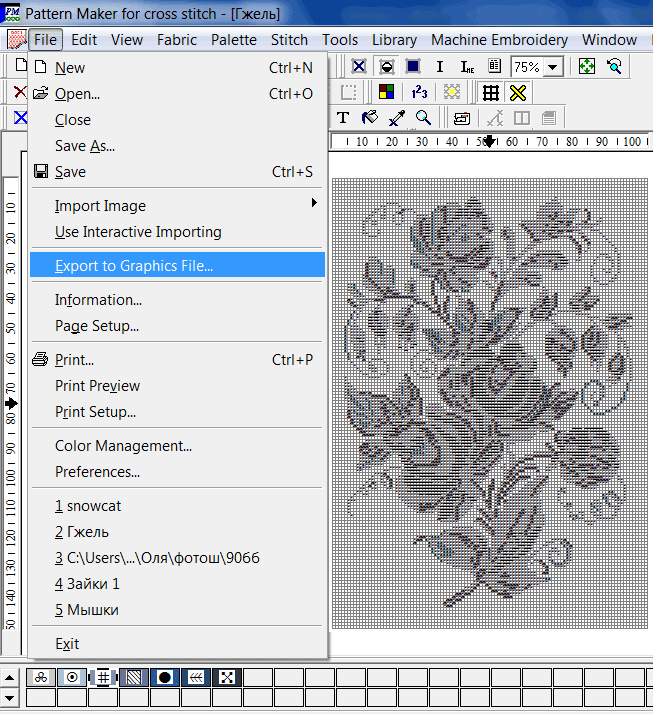
Можно установить виртуальный принтер, и экспортировать через него
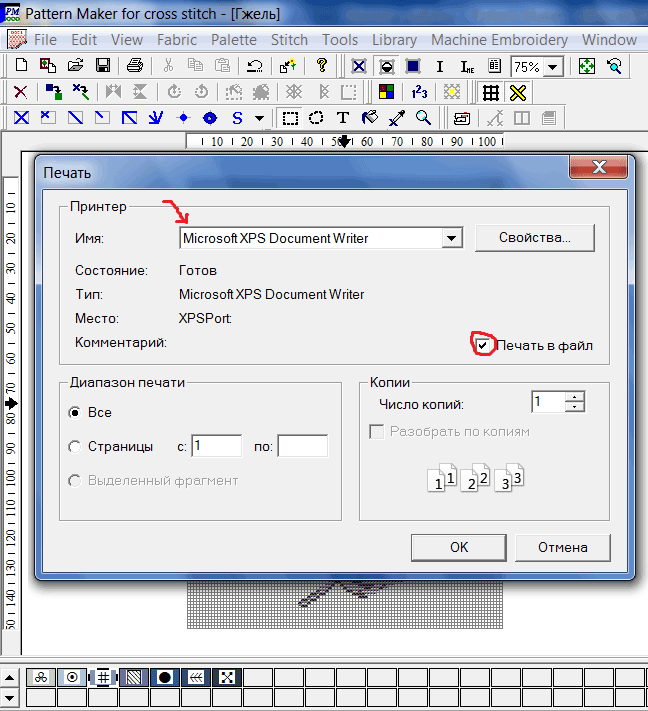
Частые вопросы
Как заменить цвет только на одном участке, не на всей схеме?
Не заливка целиком другим цветом, а именно замена, чтобы на остальной схеме цвет не изменился.
Выделяем участок схемы
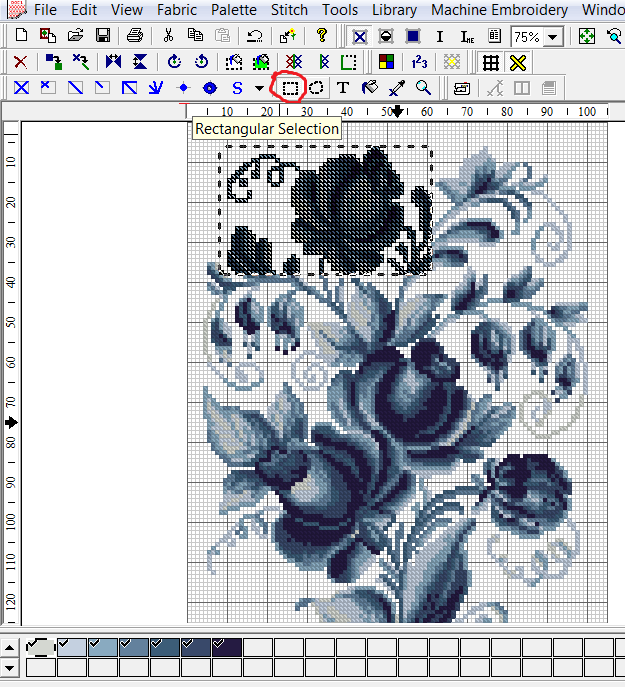
В палитре на цветах, которые используются в выделенной области, появляются «галочки».
Кликаем по ним мышкой, галочки меняются на крестики.
Если выбранных цветов много, можно нажать правую кнопку мыши на галочке и в выпавшем меню сказать Select None, на всех цветах появятся крестики.
На цвете, который будем менять, ставим галочку.
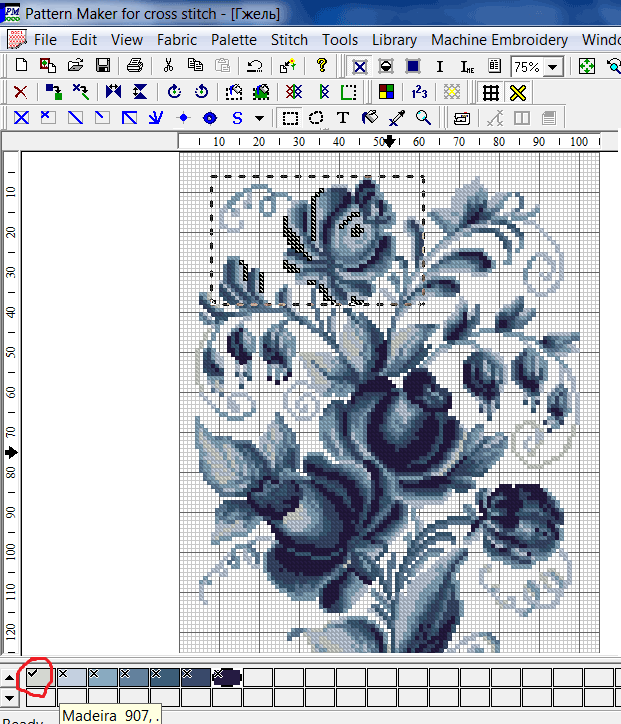
Выделяем цвет, на который будем менять, и нажимаем кнопку на панели инструментов
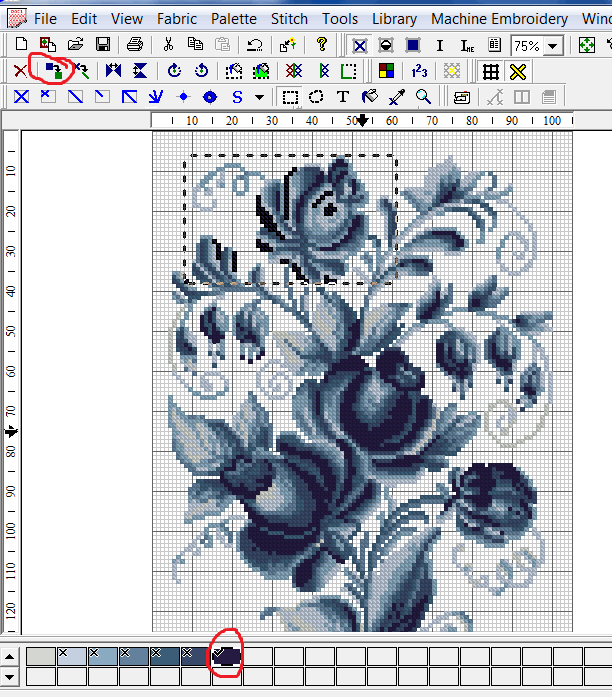
Также можно поменять тип стежка на выделенном участке:
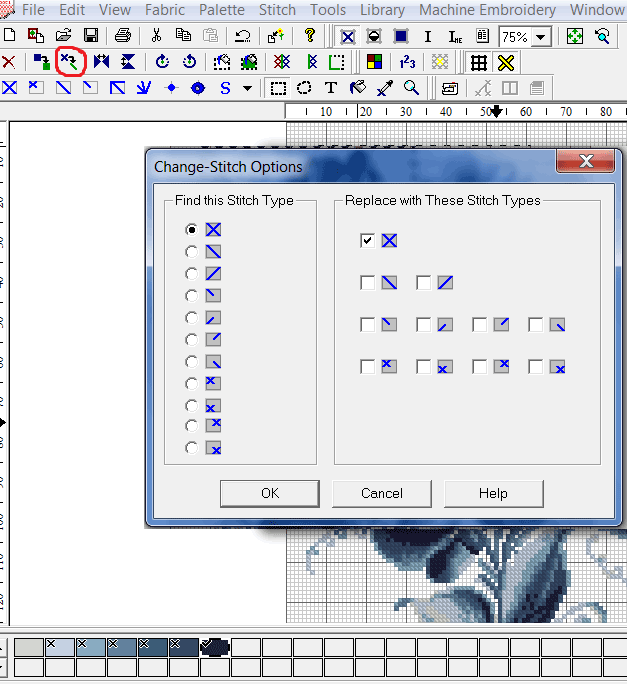
Как поменять цвет и толщину бэка?
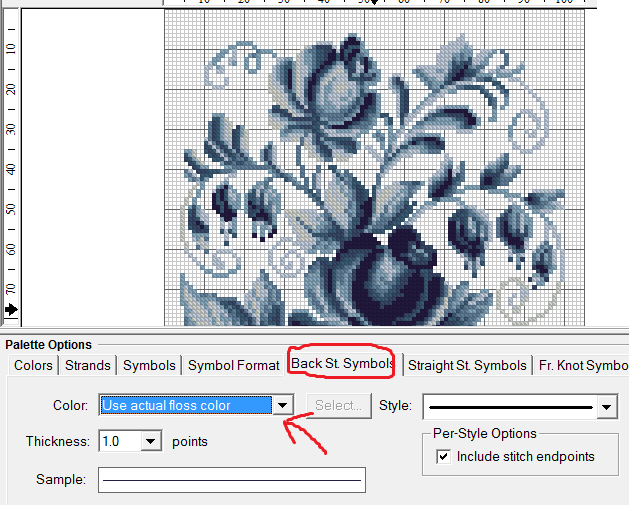
Меняем тип линии
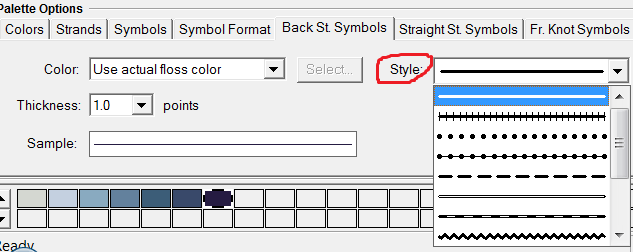
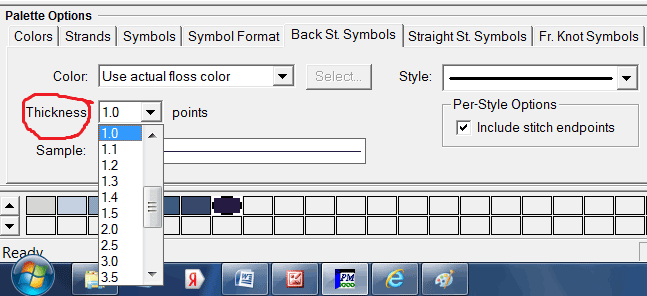
Можно ли из одной схемы скопировать кусочек в другую?
Выделяем нужный фрагмент и копируем
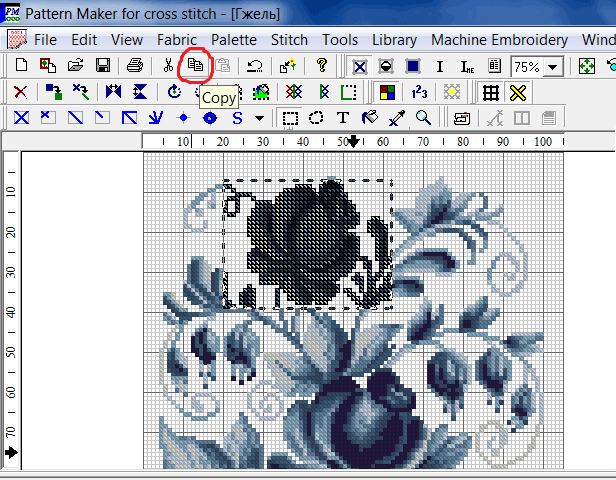
Открываем нужную нам схему и вставляем с помощью кнопки на панели инструментов
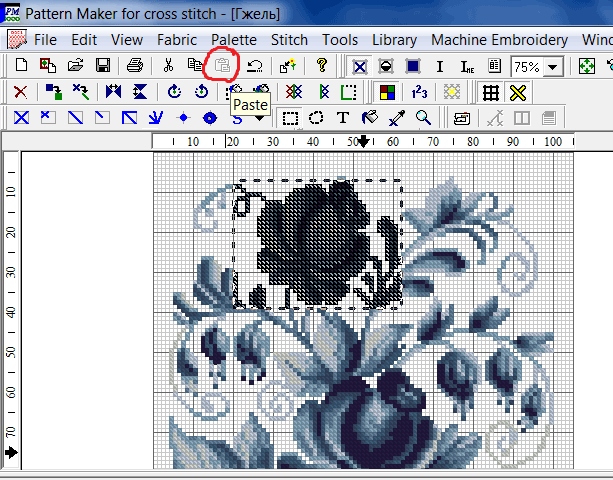
Как сделать, чтобы при перенаборе полукресты были в одном направлении?
Ставим галочку на «Повторить направление первого стежка»
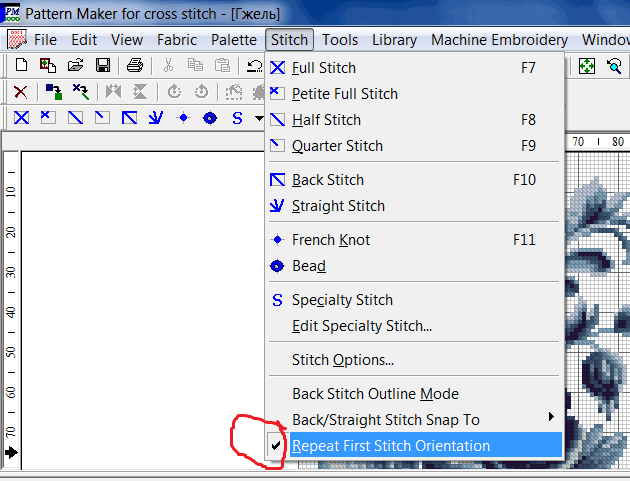
Есть ли в РМ функция «шаг назад»?
Сочетание клавиш Ctrl+Z
Либо кнопка на панели инструментов
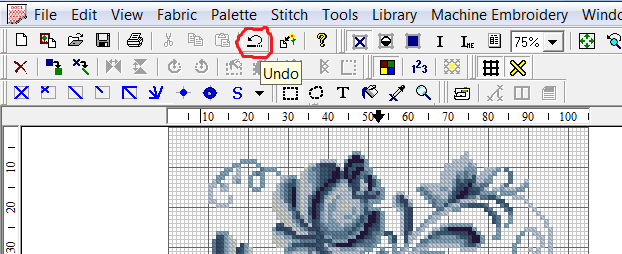
Зачем нужен инструмент «пипетка»?
Для определения оттенка нити. (На скрине саму пипетку не видно. Ничего не нажимая, просто навести на интересующий крестик)
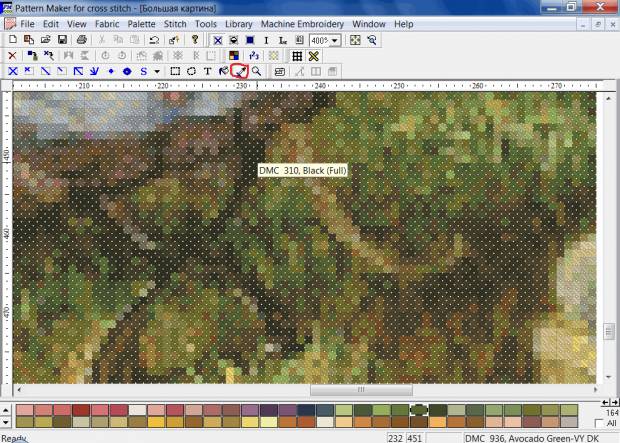
Для чего инструмент «заливка?»
Для заполнения пустых крестиков выбранным цветом
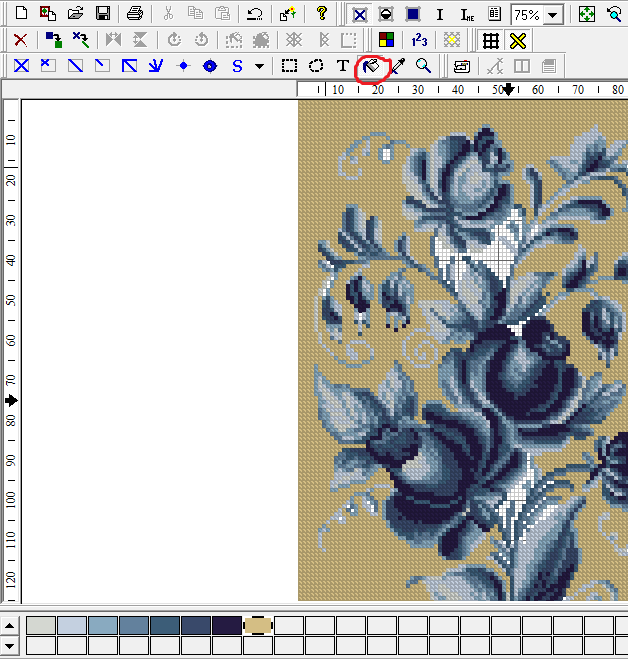
Есть ли в РМ возможность зачеркивать уже вышитые крестики (при вышивании с монитора)?
Есть 2 варианта.
Первый — добавить в палитру новый цвет, и отмечать им вышитые крестики:
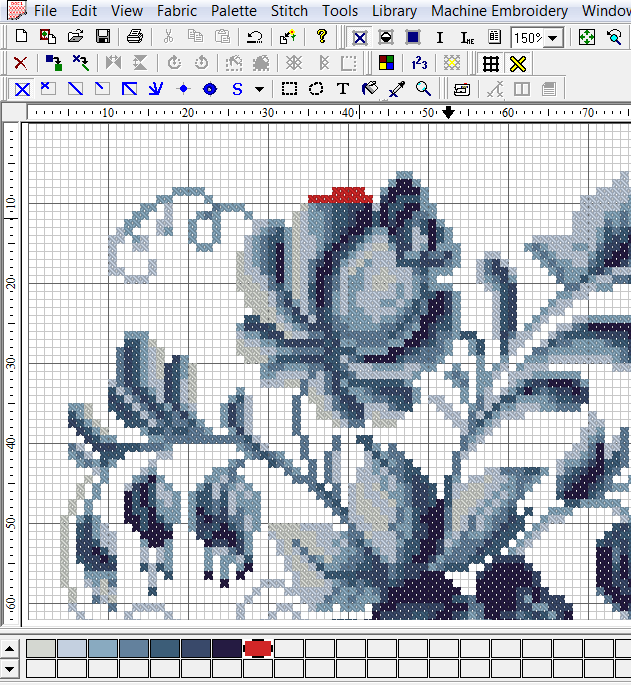
2 вариант — «французский узелок»
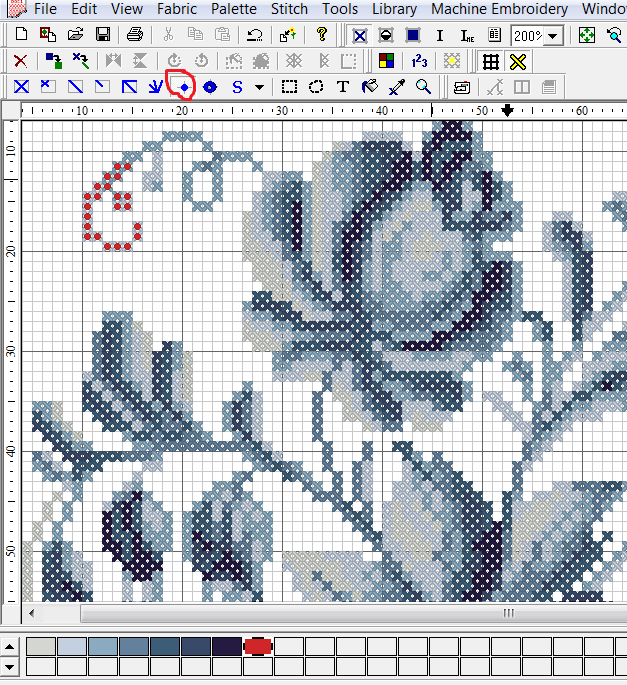
Как в РМ развернуть схему?
Выделить схему, повернуть
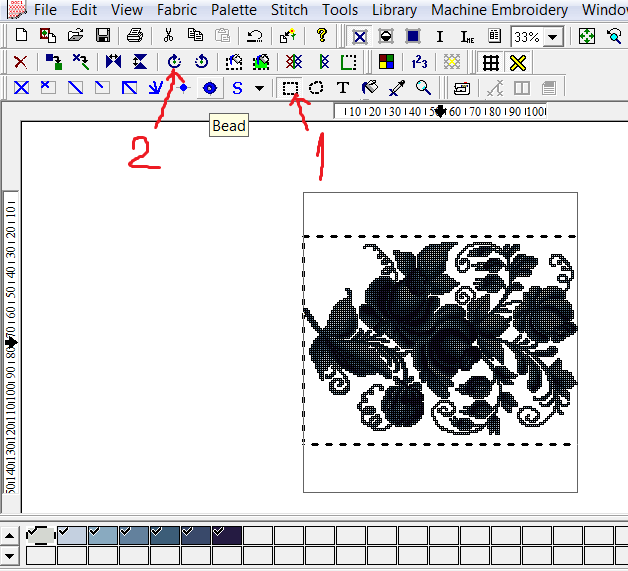

Для вопросов и обсуждения
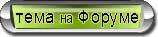
Страницы Народного УЧЕБНИКА:
Порядок вывода комментариев:
16 Leona (19 Апреля 2014 11:46)
![]() 0
0 ![]() Спам
Спам
Добрый день. Подскажите как на схеме половинчатый стежок(указан на схеме двумя символами: в ниж. левом углу и верхнем правом углу) заменить просто на один символ? Буду очень благодарна.
15 mamania555 (02 Февраля 2014 21:57)
![]() 0
0 ![]() Спам
Спам
Здравствуйте. Программу PM уже вроде и освоила. Но вот вопрос: скачала понравившуюся схему, но она оказалась в jpg формате ( с форматом xsd все понятно). Как jpg «затащить» в програииу, чтобы можно было с ней поработать в PM? С компом я на ВЫ и мне уже 66.
Спасибо за помощь. Вера
13 Niina (24 Июля 2013 20:55)
![]() 0
0 ![]() Спам
Спам
Спасибо, очень хороший мастер-класс.
У меня вопрос по главе «Работа с цветом». В учебной схеме использована палитра Мадейра. Если мы её одним нажатием кнопки «Convert All» поменяем на палитру DMC, то что получится в результате вышивания? Неужели всё так просто? Неужели получится 100%-ное совпадение по цветам ниток и результат работы будет такой же, как если бы вышивали нитками Мадейра?
Меня этот вопрос очень интересует, потому что я хочу вышить одну картину фирмы Золотое Руно, а там нитки Мадейра, нужно каким-то образом поменять их на нитки DMC.
14 zlataya (25 Июля 2013 02:35)
![]() 0
0 ![]() Спам
Спам
Если ваша вышивка небольшая, сюжет «мультяшный» и в палитре схемы задействован один десяток цветов, то вы можете поменять палитры в программе на сильно рискуя при этом.
Но для многоцветной, реалистической картинки, где имеются плавные переходы цветов, где важна точность цветовых оттенков, нужно делать тщательный ручной подбор по живой карте цветов. Палитры разных производителей оригинальны, и найти точно совпадающие оттенки затруднительно, а для некоторых цветов невозможно. Программа же предлагает очень приблизительные совпадения цветов.
Мы всегда рекомендуем вышивать профессиональную качественную схему в той палитре, в которой ее создал разработчик. Только тогда результат будет соответствовать заявленному автором.
12 Фиби (07 Июня 2013 04:06)
![]() 0
0 ![]() Спам
Спам
Спасибо большое. Теперь с началом освоения программы — не вышивание получается, а наслаждение.
11 Элен (26 Апреля 2013 11:13)
![]() 0
0 ![]() Спам
Спам
в рм тыкала всё подряд,но что толку,когда не знаешь как правильно
10 Элен (26 Апреля 2013 11:12)
![]() 0
0 ![]() Спам
Спам
Я хочу вышить метрики детские,схем хватает,но не могу вставить туда нужные надписи.Подскажите пожалуста как делать красивые надписи на метрике!
9 Zveryushka (16 Октября 2012 21:34)
![]() 0
0 ![]() Спам
Спам
Скачала чудесного орла, установила наконец-то PatternMaker. Хочу вышивать на 36 равномерке. Вот теперь пытаюсь в ентой программке выяснить, сколько мне надо моточков какого цвета? Я нажимаю кнопочку «123» (Расход нитей), если я правильно понимаю, но там показывается сколько крестиков каким цветом вышивается.
А как понять в моточках, ну или в сантиметрах?
8 Anastasia2009 (14 Сентября 2012 19:24)
![]() -1
-1 ![]() Спам
Спам
э нет, не все так просто. я скачала программу. посидела, помыкалась. не получается. поняла, мне бы на курсы сходить по этой программе. сама я ее не одолею. очень сложная для меня. есть такие?
7 Alina (02 Апреля 2012 22:46)
![]() 0
0 ![]() Спам
Спам
Спасибо большое за помощь, пошла разбираться
5 Alina (02 Апреля 2012 13:56)
![]() 0
0 ![]() Спам
Спам
схема идет в xcd, мне не удобно в ней вышивать, в adobe символы лучше просматриваются
6 zlataya (02 Апреля 2012 19:06)
![]() 0
0 ![]() Спам
Спам
Установите себе виртуальный PDF Printer.
Где скачать и как пользоваться ЗДЕСЬ рассказано для файлов jpg, но из программы РМ точно так же можно сконвертировать любую схему.
Источник: zlataya.info
Pattern Maker 4.06


Pattern Maker (полное название Pattern Maker for Cross-Stich) — программа, которая, несмотря на долгое отсутствие обновлений со стороны разработчиков, распространена среди узкого круга пользователей. Она ориентирована на рукодельниц, занимающихся вышиванием крестиком. С ее помощью можно создавать своих схемы вышивок, просматривать скачанные схемы из интернета, редактировать их и отправлять на печать.
В Pattern Maker имеется множество инструментов для просмотра схем. Вы можете масштабировать и поворачивать выкройку, определять размеры и цвет элементов. В базу программы разработчики поместили 240 цветов. Однако главный плюс ПО — возможность конвертировать изображение в схему для вышивания крестиком и редактирование выкройки. Пользователь сможет добавлять или удалять крестики, изменять их цвет и размеры вышивки.
Программа Pattern Maker распространяется на бесплатной основе и полностью русифицирована. Хотя она достаточно старая, она по-прежнему популярна. Это объясняется большим набором инструментов для редактирования.
Главные особенности Pattern Maker for Cross-Stich v4.06:
- Интерфейс на русском языке;
- Просмотр и редактирование схем;
- Перевод изображения в вышивку;
- Поддержка форматов, используемых швейными машинками;
- Возможность нанесения надписи на вышивку (50 встроенных шрифтов);
Pattern_Maker_MultiV.exe
Скриншоты



Для полного комплекта мы рекомендуем вам также скачать Trello (приложение Trello для систем Windows 8 и 10).
Похожие программы
Microsoft Office 2010
Canon MF Toolbox 4.9
Microsoft Word 2010
Kyocera Client Tool 3.3
SmarThru 4
Scp Toolkit 1.6.238
Windows 7 Games for Windows 8 and 10 1.0
Cura 15.04.6 / 3.2.1
InputMapper 1.6.10
Unity Web Player 5.3.7
Источник: www.softslot.com
Pattern Maker


Pattern Maker – это специальная программа, которая предназначена для «вышивания крестиком». Этот софт является узкоспециализированным и рассчитан на любителей вышивания в «онлайн» режиме.
В программе вы создаёте «лекалы» для вышивания крестиком. Pattern Maker создан с большим количеством инструментов и множеством полезных функций.
Возможности
Разработка этого софта уже давно прекращена. Вы можете скачать «старую» версию PatternMaker. Несмотря на старые сборки программы, этот инструмент популярен среди рукодельниц. PatternMaker доступен для бесплатной закачки. Графическая среда программы создана для новичков с удобным интерфейсом.
Используя этот софт, вы откроете и просмотрите «схемы вышивок». При необходимости вы воспользуетесь встроенным поиском и распечатаете шаблоны «вышивок». Среди всех возможностей и функций Pattern Maker можно выделить конвертирование файлов. Преобразование файлов в этой программе доступно через инструменты, которые позволяютзагружать любое изображение или фотографию, конвертируя его в схему для вышивки крестиком.
Кроме этого, вы можете сохранить готовые изображения в форматах, которые легко воспроизводятся швейными машинками. Благодаря современным технологиям, Pattern Maker сокращает время на создание вышивок, ускоряя процессы создания заготовок для швейных машинок.
В программе можно использовать схемы с палитрой из 240 цветов. При надобности вы создадите схемы с масштабом на 1000 крестиков в каждом направлении. Создав схему, добавьте любую надпись, выбрав один из 50 шрифтов, которые находятся в наборе программы.
Совместимость
Pattern Maker работает со сбоями на операционных системах нового поколения, несмотря на старые библиотеки программы. Этот софт рекомендуется инсталлировать на OS Windows прошлого поколения.
Ключевые особенности
- возникают неполадки при запуске на OS Windows нового поколения;
- просмотр и поиск схем, которые закачаны из сети;
- конвертирование картинок или фотографий в схему для вышивки;
- готовую схему можно «расписывать», используя встроенную библиотеку надписей;
- преобразование схем вышивок в форматы, которые воспроизводятся швейными машинками;
- программа доступна в сети для бесплатного скачивания;
- графическая оболочка софта не содержит сложных панелей и рассчитана на неопытного пользователя.
Источник: softdroids.com
Pattern Maker 4.0.6
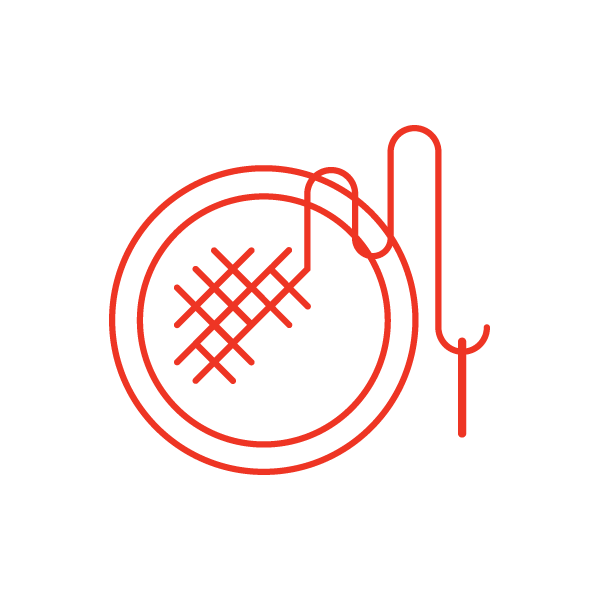
Программа Pattern Maker предназначена для составления схем электронной вышивки. Ее функционал сосредоточен именно на этом процессе. Софт реализован в виде редактора со всеми необходимыми инструментами. Давайте рассмотрим данного представителя более детально.
Настройка новой схемы
Программа предлагает ряд настроек не только для холста, но и цвета, типа схемы и сетки. Нужно создать новый проект, после чего откроется меню с несколькими вкладками, переключайтесь по ним, чтобы выставить нужные параметры.
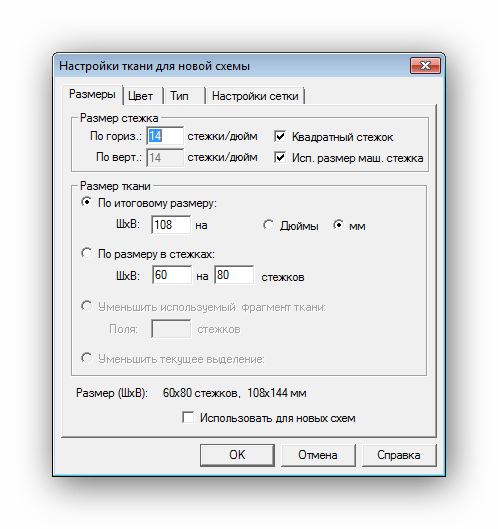
Панель инструментов
Вышивка осуществляется с помощью небольшого набора инструментов. Большинство отвечает за тип креста — он может быть полный, полукрест или прямой стежек. Кроме этого присутствует заливка, добавление надписей, несколько видов узлов и бисера.
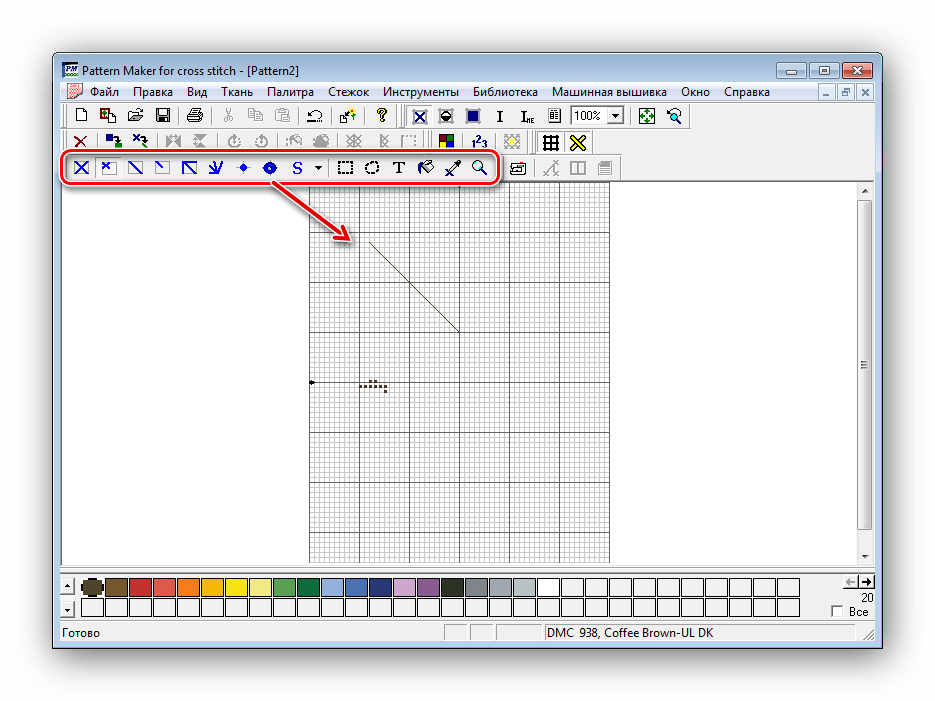
Добавление текста
В Pattern Maker есть гибкая настройка текста. Выберите этот инструмент, чтобы открылось меню редактирования. Надписи здесь делятся на два вида. Первый подходит именно для вышивки, в нем нет привычных всем стандартных шрифтов, только специальные. Второй тип классический — надписи будут иметь обычный вид в соответствии с выбранным шрифтом.
В самом низу меню находятся дополнительные настройки пробелов и полей.
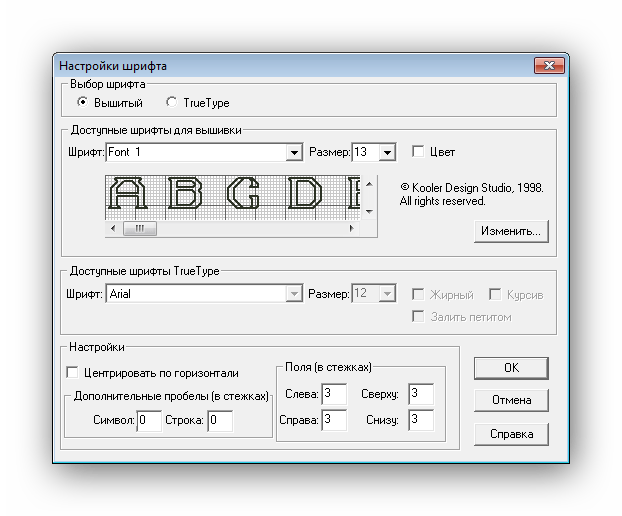
Цветовая палитра
Разработчики сделали акцент на том, что старались подбирать цвета палитры практически идентичные натуральным. Заметить это можно только на мониторе с хорошей цветопередачей. В программу встроено 472 различных цвета и оттенка. Создайте свою собственную палитру, выбрав несколько цветов.
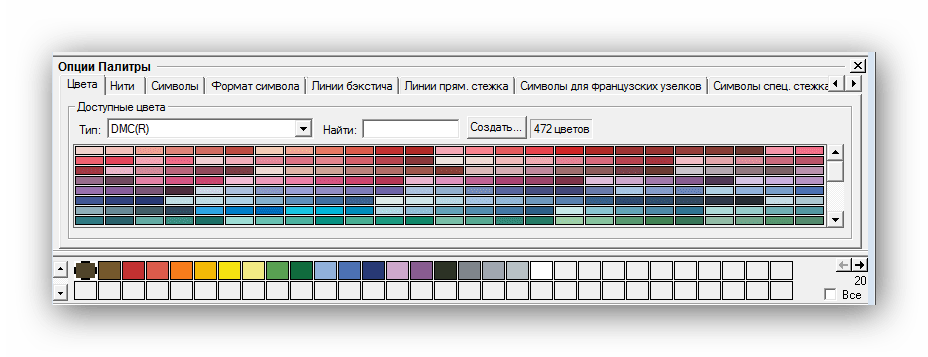
Настройка нитей
Обратите внимание на настройку нитей. В данном окне выбирается толщина и вид каждого креста или стежка отдельно. Доступен выбор от одной до 12 нитей. Изменения сразу же вступят в силу и будут задействованы на всех будущих проектах.
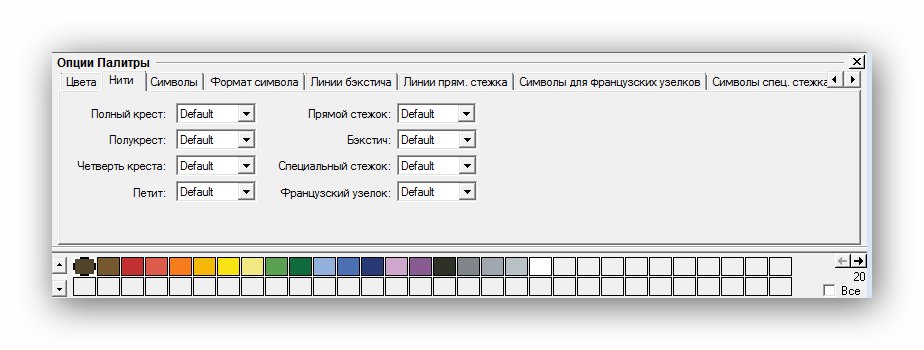
Опции стежка
Толщина стежков по умолчанию ровна двум и одной нити. В окне «Опции стежка» пользователь может его изменить так, как посчитает нужным. Кроме этого присутствует настройка добавления обводки и показываемой толщины. Находятся эти возможности в соседних вкладках.
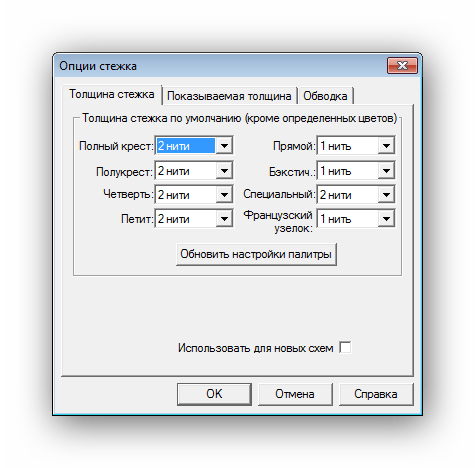
Расход нитей
В зависимости от выбранных параметров, типов нитей и сложности проекта, на него уходит определенное количество материала. Pattern Maker позволяет получить подробную информацию об общем количестве израсходованных нитей на определенный рисунок. Откройте детальные сведения, чтобы получить данные о мотках и расходах на каждый стежок.
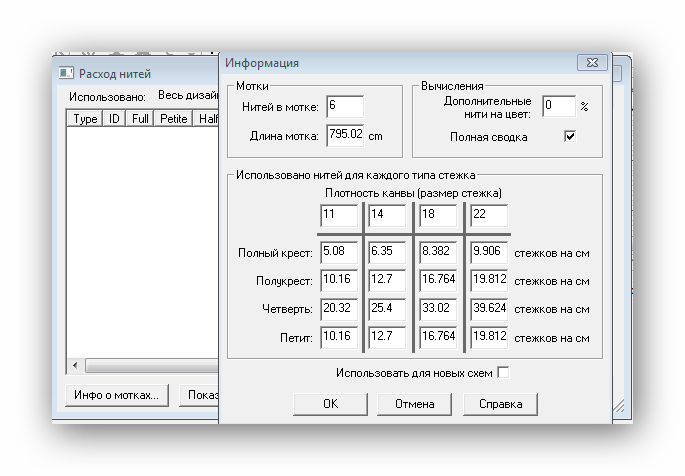
Достоинства
- Pattern Maker распространяется бесплатно;
- Присутствует русский язык;
- Простое и удобное управление;
- Гибкие настройки.
Недостатки
- Малое количество инструментов и функций;
- Не поддерживается разработчиками.
На этом обзор Pattern Maker окончен. Данный инструмент является неплохим решением для тех, кому нужно составить электронную схему вышивки. Программа позволяет использовать различные толщины нитей, следить за их расходом, идеально подойдет любителям и профессионалам.
Источник: lumpics.ru